Erstellen einer topografischen Karte aus einer Punktwolke
Eine hochwertige Punktwolke ist ein sehr guter Ausgangspunkt für einen GIS-Arbeitsablauf zur Analyse und Modellierung der Topografie eines Gebiets. Mit den in Global Mapper Pro verfügbaren Werkzeugen können Benutzer eine rohe Punktwolke verarbeiten, um die Lidar-Ergebnisse zu klassifizieren und zu strukturieren und viele abgeleitete Datenebenen zu erstellen. Mit den Funktionen von Global Mapper Pro können Sie aus einer einzigen Eingabeebene, einer Punktwolke, eine topografische Karte oder einen 3D-Datensatz erstellen, der das natürliche Gelände und die vom Menschen geschaffenen Strukturen umfassend modelliert.

Die rohe Punktwolke wird hier nach Höhenlage visualisiert. In diesem Datensatz sind zunächst alle Punkte unklassifiziert.
Klassifizierung
Eine Punktwolke beschreibt die Vegetation, natürliche Merkmale und künstliche Objekte in einem Untersuchungsgebiet. Der erste Schritt bei der Erstellung von Daten aus einer rohen Punktwolke ist die Klassifizierung. Bei diesem Prozess werden die Punkte in definierte Klassen eingeteilt, die den Punktwolkendaten zusätzliche Struktur verleihen. Nach der Klassifizierung können Klassen von Punkten in der Punktwolke in den nachfolgenden Prozessen berücksichtigt oder entfernt werden.
Das Werkzeug Automatischen Punktwolkenanalyse von Global Mapper Pro bietet integrierte Klassenmodelle für einige häufig identifizierte Punktwolkenklassen: Rauschen, Boden, Vegetation, Gebäude, Masten und Stromleitungen. Nicht alle diese Klassen können oder müssen in jedem Datensatz identifiziert werden. Für Datensätze, bei denen dies der Fall ist, können mit dem Werkzeug in Global Mapper mehrere Klassifizierungsroutinen mit einem einzigen Klick ausgeführt werden.
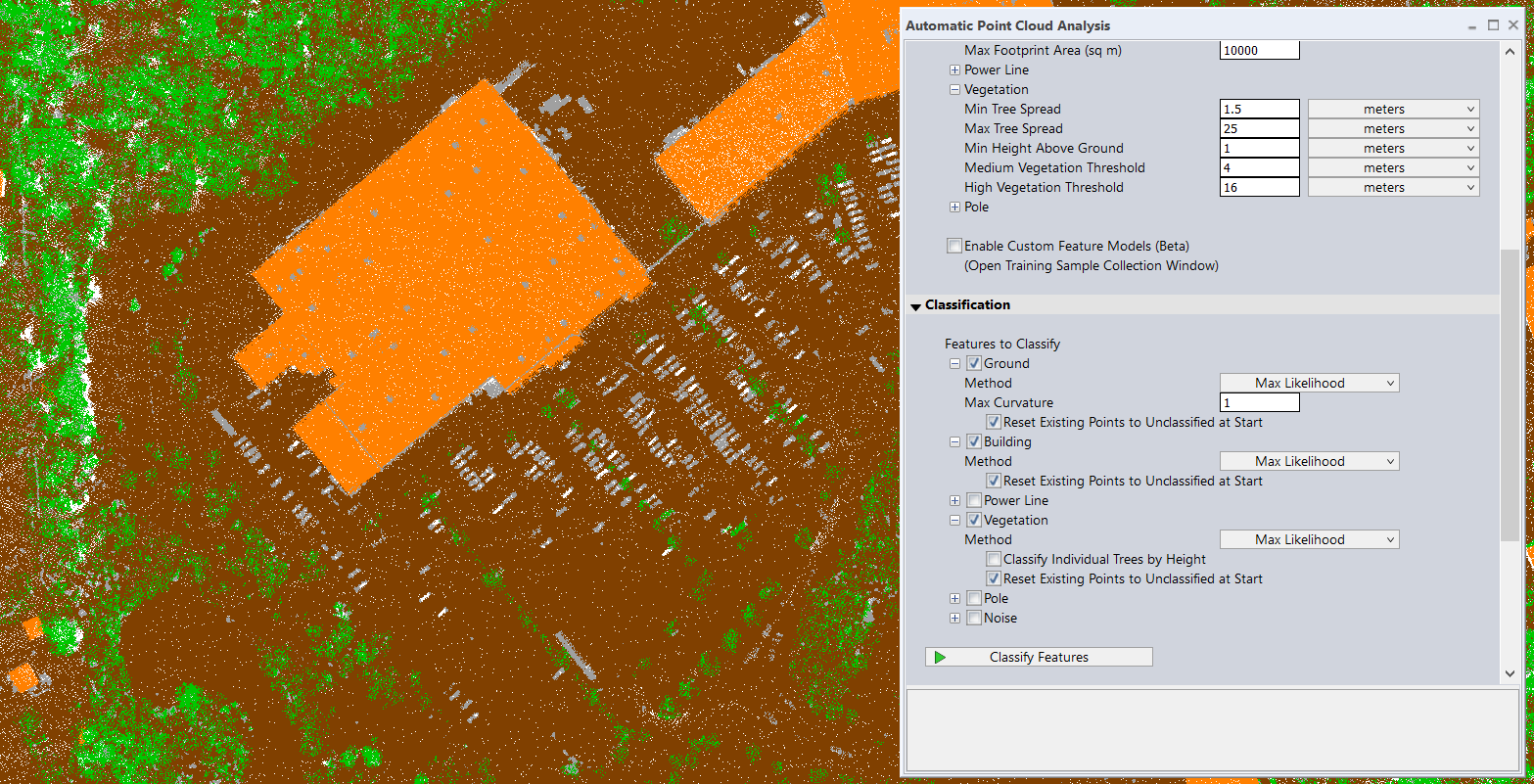
Wenn Sie die Kästchen für die Klassen ankreuzen, die Sie in der Punktwolke identifizieren möchten, und dann auf Elemente klassifizieren (Classify Features) klicken, wird Global Mapper Pro aufgefordert, die Punktwolke zu analysieren und die Punkte allen ausgewählten Klassen zuzuordnen.
Über die Basisklassen hinaus können die Geometrischen Segmentierungs- und Benutzerdefinierten Klassifizierungsfunktionen in Global Mapper Pro verwendet werden, um Elemente in der Punktwolke zu identifizieren und zusätzliche Klassifizierungen anzuwenden. In diesem Datensatz wurde die geometrische Segmentierung verwendet, um befestigte Flächen anhand von Krümmungs- und Intensitätswerten zu identifizieren. Eine benutzerdefinierte Klasse wird dann auf die identifizierten Bodenpunkte angewendet, die befestigte Flächen darstellen. Autos und andere kleinere Elemente auf der Bodenoberfläche bleiben unklassifiziert, so dass diese Punkte in Global Mapper Pro leicht herausgefiltert werden können.

Durch die Klassifizierung der Punktwolke erhält der Datensatz eine deutlichere topografische Bedeutung.
Extraktion
Das zentrale Element in dem gezeigten Bereich ist ein Einkaufszentrum. Um die Gebäudeelemente auf diesem Grundstück besser zu modellieren, können aus der Punktwolke mit Hilfe eines anderen Abschnitts des Global Mapper Pro Werkzeugs zur automatischen Punktwolkenextraktion, der Extraktion, Vektorelemente erstellt werden. Auf der Grundlage einer klassifizierten Punktwolke erstellt der Extraktionsbereich des automatischen Analysewerkzeugs Vektor-Elemente, die die Objekte in den Punktwolkendaten darstellen. Da die Punktwolke ein 3D-Datensatz ist, sind die daraus extrahierten Vektorelemente ebenfalls 3D.
Die benutzerdefinierte klassifizierte Parkplatzfläche in diesem Datensatz kann auch mithilfe der Punktauswahl und einer Option zur Erstellung von Flächen-Elementen extrahiert werden. Mit vielen verschiedenen Auswahlmodi und der Leistungsfähigkeit des Punktwolkensegmentierungswerkzeugs in Global Mapper Pro kann für fast jedes in einer Punktwolke identifizierte Merkmal ein Begrenzungsbereich erstellt werden.
Gelände
Da das Gelände in diesem Datensatz klassifiziert wurde, kann ein Raster-Geländemodell, auch bekannt als digitales Höhenmodell oder Höhenraster, nur aus den das Gelände repräsentierenden Punkten erstellt werden. Das Werkzeug Höhenraster erstellen ("Create Elevation Grid") in Global Mapper Pro bietet mehrere Methoden zur Erstellung von Rastern sowie eine Option zum Filtern der Punkte nach Klassifizierung oder anderen Merkmalen. Wenn Sie nur die Bodenpunkte filtern und eine Binning-Rastermethode verwenden, können Sie ein reines Modell des Geländes erstellen.

Die generierte Geländeoberfläche bildet die Grundlage für die extrahierten Gebäudeelemente.
Höhenlinien
Um einen weiteren Einblick in die Form des Geländes in diesem Bereich zu erhalten, kann Global Mapper verwendet werden, um 3D-Vektor-Höhenlinien aus dem Geländemodell zu generieren, das jetzt im Arbeitsbereich vorhanden ist. Höhenlinien bieten dem Betrachter einer 2D-Karte eine weitere Ebene topografischer Informationen. Die in Global Mapper erzeugten Höhenlinien, die vomAnwenderindividuell angepasst werden können (Intervall, Vektor-Beschriftungs- und Styling-Optionen), helfen bei der Beschreibung des Geländes in diesem Gebiet.
Erstellen eines Bildes
Das Global Mapper-Werkzeug "Höhenraster erstellen" (Create Elevation Grid) ist ein wenig irreführend benannt, da es neben der Erstellung von Höhenrastern auchs die Möglichkeit bietet, aus anderen Attributen in einer Punktwolke reine Bildebenen zu erzeugen. Wenn in einer Punktwolke RGB-Farbwerte, Intensität, Klassifizierungscode und andere Attribute vorhanden sind, können sie zur Erstellung einer Bildebene für den Punktwolkenbereich verwendet werden.
In diesem Arbeitsablauf enthält die Quellpunktwolke zwar keine RGB-Farbwerte, aber da sie klassifiziert wurde, können die Punktklassifizierungscodes in ein Bild umgewandelt werden. Dadurch erhält das Gebiet einen zusätzlichen Kontext.
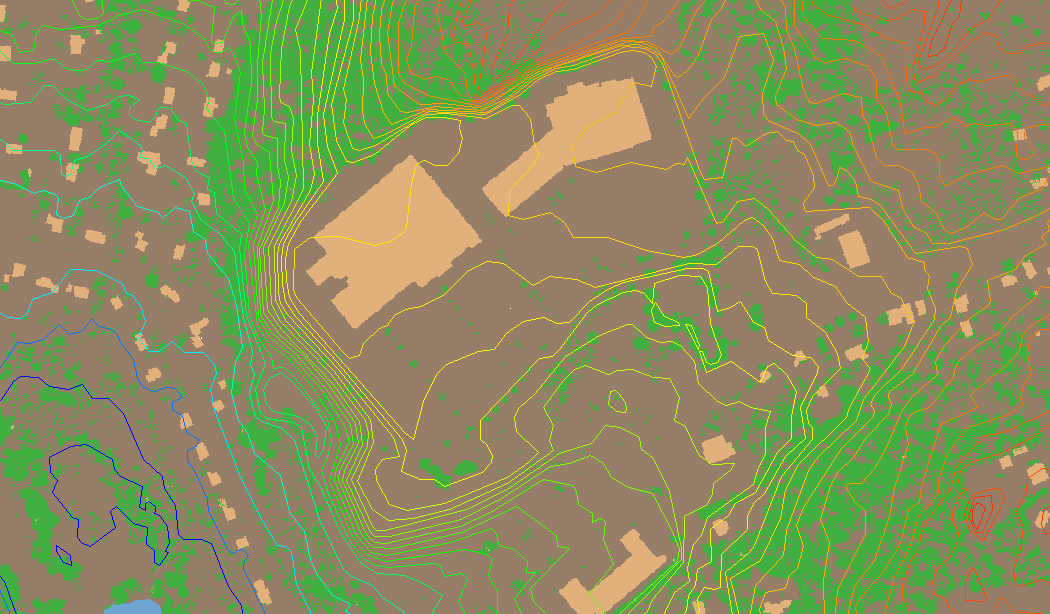
Vor der Erstellung dieses Bildes aus der Punktwolke wurden die für die Darstellung der einzelnen Klassifizierungen verwendeten Farben geändert, um ihr Erscheinungsbild im Ausgabebild zu mildern.
Erstellen der Karte
Alle Ebenen, die aus der einzelnen Punktwolkenebene erstellt wurden, mit der dieser Arbeitsablauf begann, können zusammen angezeigt werden, um eine topografische Karte zu erstellen. Die Gestaltung der Vektor-Elemente und die Anordnung der Ebenen im Arbeitsbereich ermöglichen die Feinabstimmung der Datenanzeige für die Kartendarstellung. Im Kartenlayout-Editor, einem Werkzeug zum Erstellen von Karten für den Bild- oder Druckexport, können zusätzliche Kartenelemente wie Legende, Maßstabsbalken und Titel hinzugefügt werden.
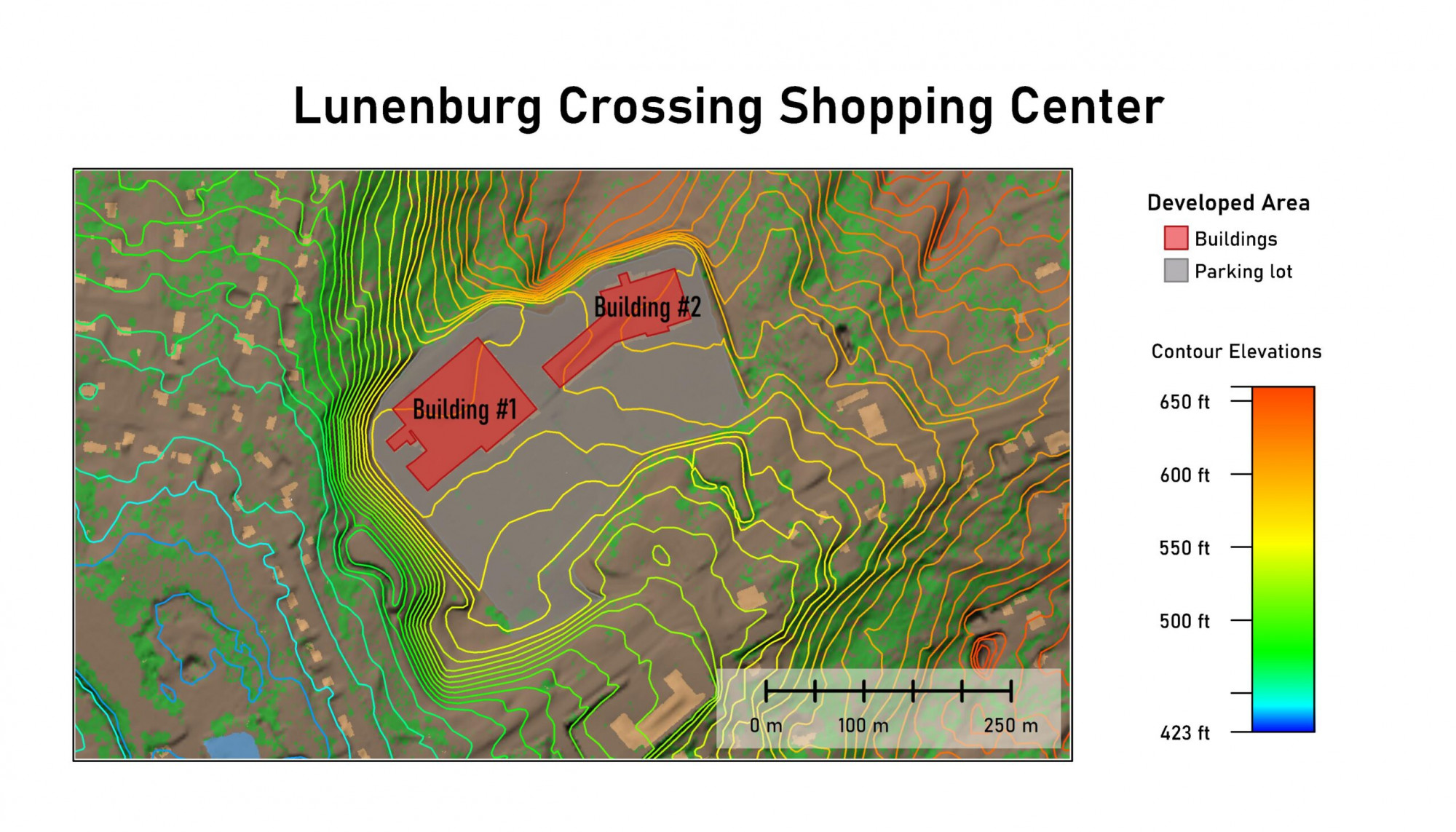
Die Textur, die durch die Schattierung des Geländes auf das Bild der Klassifizierungscodes angewendet wird, und die Darstellung der Höhenlinien durch den Elevation Shader helfen, die topografischen Informationen dieses Gebiets in einer 2D-Karte zu vermitteln.
Mit den leistungsstarken Analyse- und Bearbeitungswerkzeugen von Global Mapper Pro können viele verschiedene Datentypen aus einer einzigen Punktwolke generiert werden, um eine topografische Karte zu erstellen.

